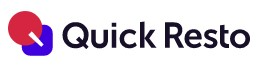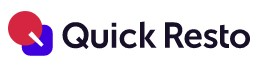Оставьте свой номер и мы вам перезвоним!
«Нажимая на кнопку, вы даете согласие на обработку персональных данных и соглашаетесь c политикой конфиденциальности»
Как подключить принтер для чеков (тикет-принтер)?
Кссовый терминал Quick Resto поддерживает работу принтеров, работающих по Wi‑Fi/Ethernet и поддерживающих набор команд ESC/POS.
Протестирована работа со следующими моделями принтеров:
Протестирована работа со следующими моделями принтеров:
- Sam4s Ellix 50
- АТОЛ RP-326-USE
- АТОЛ Jett
- Posiflex 6900L
- Mercury G80
- Mercury M58
- Epson
- GPPrinter TRP80USE
Корректная работа прочих устройств не гарантирована.
Перед подключением тикет-принтера к терминалу убедитесь, что он настроен и подключен к питанию и роутеру по Wi‑Fi/Ethernet. По настройке принтеров обратитесь в поддержку по номеру телефона 8(800)101-8800
Перед подключением тикет-принтера к терминалу убедитесь, что он настроен и подключен к питанию и роутеру по Wi‑Fi/Ethernet. По настройке принтеров обратитесь в поддержку по номеру телефона 8(800)101-8800
Печать селф-тест чека
Селф-тест чек содержит информацию о характеристиках и текущих настройках тикет-принтера. Для печати селф-тест чека выключите принтер, нажмите кнопку FEED на принтере и, не отпуская кнопку, включите принтер. Через несколько секунд принтер распечатает чек с автотестом.
Селф-тест чек содержит информацию о характеристиках и текущих настройках тикет-принтера. Для печати селф-тест чека выключите принтер, нажмите кнопку FEED на принтере и, не отпуская кнопку, включите принтер. Через несколько секунд принтер распечатает чек с автотестом.
На чеке будет находиться IP‑адрес принтера.
Если у принтера и роутера совпадает подсеть (например, подсеть роутера 192.168.20.1 и у принтера 192.168.20.14), то дополнительная настройка принтера не требуется.
Если у принтера подсеть отличается (например, у принтера адрес 192.171.13.42, а у роутера 192.168.20.1), то на принтере необходимо задать статический IP-адрес (вместо 192.171.13.42 выставить, например, 192.168.20.42).
Необходимо также убедиться, что кассовый терминал подключен к той же Wi-Fi сети, что и тикет-принтер.
Убедившись, что тикет-принтер и кассовый терминал подключены к одной Wi-Fi сети, принтер необходимо добавить в Устройства на кассовом терминале.
Если у принтера и роутера совпадает подсеть (например, подсеть роутера 192.168.20.1 и у принтера 192.168.20.14), то дополнительная настройка принтера не требуется.
Если у принтера подсеть отличается (например, у принтера адрес 192.171.13.42, а у роутера 192.168.20.1), то на принтере необходимо задать статический IP-адрес (вместо 192.171.13.42 выставить, например, 192.168.20.42).
Необходимо также убедиться, что кассовый терминал подключен к той же Wi-Fi сети, что и тикет-принтер.
Убедившись, что тикет-принтер и кассовый терминал подключены к одной Wi-Fi сети, принтер необходимо добавить в Устройства на кассовом терминале.
Автоматический поиск принтера
Чтобы найти принтер для чеков на кассовом терминале:
Чтобы найти принтер для чеков на кассовом терминале:
- Откройте Настройки.
- Откройте Устройства.
- Нажмите Добавить устройства.
- Откроется окно автоматического поиска устройств. Если принтер, который нужно добавить, отображается в результатах поиска, нажмите на него и перейдите к дальнейшим действиям инструкции.
Поиск принтера вручную
Если принтера нет в результатах автоматического поиска, выполните следующие действия:
Если принтера нет в результатах автоматического поиска, выполните следующие действия:
- Нажмите Добавить вручную.
- Откроется окно поиска по диапазону IP. Нажмите Тикет принтеры.
- Выберите модель вашего принтера. Если вы используете принтер другого производителя (например, «Citizen» или «Sewoo»), и нужной модели нет в списке, нажмите Неизвестный тикет-принтер и перейдите к дальнейшим действиям.
- Нажмите Найти устройство.
В результатах поиска нажмите на стрелку в строке с принтером и перейдите к дальнейшим действиям.
Если найти принтер по диапазону IP не удалось, выполните следующие действия:
Если найти принтер по диапазону IP не удалось, выполните следующие действия:
- Нажмите Назад.
- Выберите вкладку Конкретный IP.
- Укажите IP-адрес принтера в соответствующем поле. IP-адрес тикет-принтера указан в селф-тест чеке.
- Нажмите Найти устройство.
- Принтер отобразится в результатах поиска. Нажмите на стрелку в строке с ним и перейдите к дальнейшим действиям.
Добавление принтера
Когда принтер найден и выбран в результатах поиска, откроется окно добавления устройства.
Когда принтер найден и выбран в результатах поиска, откроется окно добавления устройства.
Для проверки связи с принтером, нажмите Проверить связь. Отобразятся способы проверки связи.
- Тест печати — на принтере распечатается тестовый чек.
- Селф-чек с перезагрузкой — распечатается чек с информацией о принтере, принтер автоматически будет выключен и включен.
- Пинг — посыл сигнала с планшета на принтер и возврат сигнала обратно на планшет.
Проверив связь с принтером, выполните действия:
- Нажмите Добавить устройство.
- Затем Сохранить.
- Затем кнопку подтверждения действия (Устройство успешно добавлено).
Добавленный принтер отобразится в Устройствах, на вкладке Оборудование.
После этого необходимо настроить печать чеков на принтере.
Добавление неизвестной модели принтера
Если модели вашего принтера нет в списке устройств, то его необходимо добавить как неизвестный тикет-принтер.
Для этого выполните действия:
Добавление неизвестной модели принтера
Если модели вашего принтера нет в списке устройств, то его необходимо добавить как неизвестный тикет-принтер.
Для этого выполните действия:
- Нажмите Найти устройство.
- Когда принтер с нужным IP-адресом отобразится в результатах поиска, нажмите на → в строке с ним.
- Нажмите Пинг для проверки соединения с устройством.
- По умолчанию выбран протокол С обратной связью, кассовый терминал будет получать «ответ» от принтера об успешной печати чека.
- Если соединение с принтером не установилось (устройство не поддерживает протокол работы С обратной связью), выберите Без обратной связи и нажмите Пинг еще раз.
- Затем нажмите Печать пустого чека для проверки связи с устройством. Если связь установлена, принтер напечатает пустой чек.
- Нажмите Добавить устройство.
Затем необходимо установить параметры принтера для печати чеков. Для этого:
- Нажмите Напечатать селф-тест чек с перезагрузкой.
- Выберите Напечатал или Не напечатал в зависимости от того, напечатался ли селф-тест чек. Если принтер не напечатал чек, в дальнейших действиях используйте селф-тест чек, который был распечатан в начале подключения принтера.
- Нажмите Продолжить.
- Выберите кодировку принтера CP1251, либо CP866. Для этого найдите в селф-тест чеке строчку, в которой будет указан Russian (русский язык). Например, «59: PC866 (Russian)». В данном случае кодировка «PC866» (может обозначаться как «PC866», так и «CP866»).
- Затем укажите номер таблицы символов. В случае «59: PC866 (Russian)» номером таблицы является число перед кодировкой «59».
- Нажмите Продолжить.
- Если вам необходима печать изображений на чеках (например, логотипа), нажмите Тестовая печать. Если изображенный на экране логотип не напечатался, выберите метод Через буфер. Нажмите Тестовая печать еще раз. Необходимо использовать тот метод печати, при котором изображение корректно распечаталось. Если ни с одним методом напечатать изображение не удалось, значит принтер не поддерживает печать изображений. В этом случае выберите Не печатать.
- Нажмите Продолжить.
- Затем укажите максимальное количество символов в строке. Данное значение указано в селф-тест чеке и может обозначаться как «48-fontA». В данном случае максимальное количество символов 48. Если этот параметр не указан в селф-тест чеке, нажмите Я не знаю, какую ширину печати выбрать и затем Распечатать чек с разной шириной символов. Принтер распечатает чек с различным максимальным количеством символов в строке. Укажите то значение, при котором количество символов занимает максимальную ширину чека, но не переносится на новую строку.
- Нажмите Продолжить.
После этого необходимо указать идентификатор устройства (серийный номер принтера или уникальное наименование). Для того, чтобы не перепутать его с другими принтерами при подключении и настройке печати чеков и отчетов. Для этого:
- В открывшемся окне введите идентификатор устройства.
- Нажмите Сохранить.
- Нажмите Устройство успешно добавлено для завершения подключения и возврата в меню устройств.